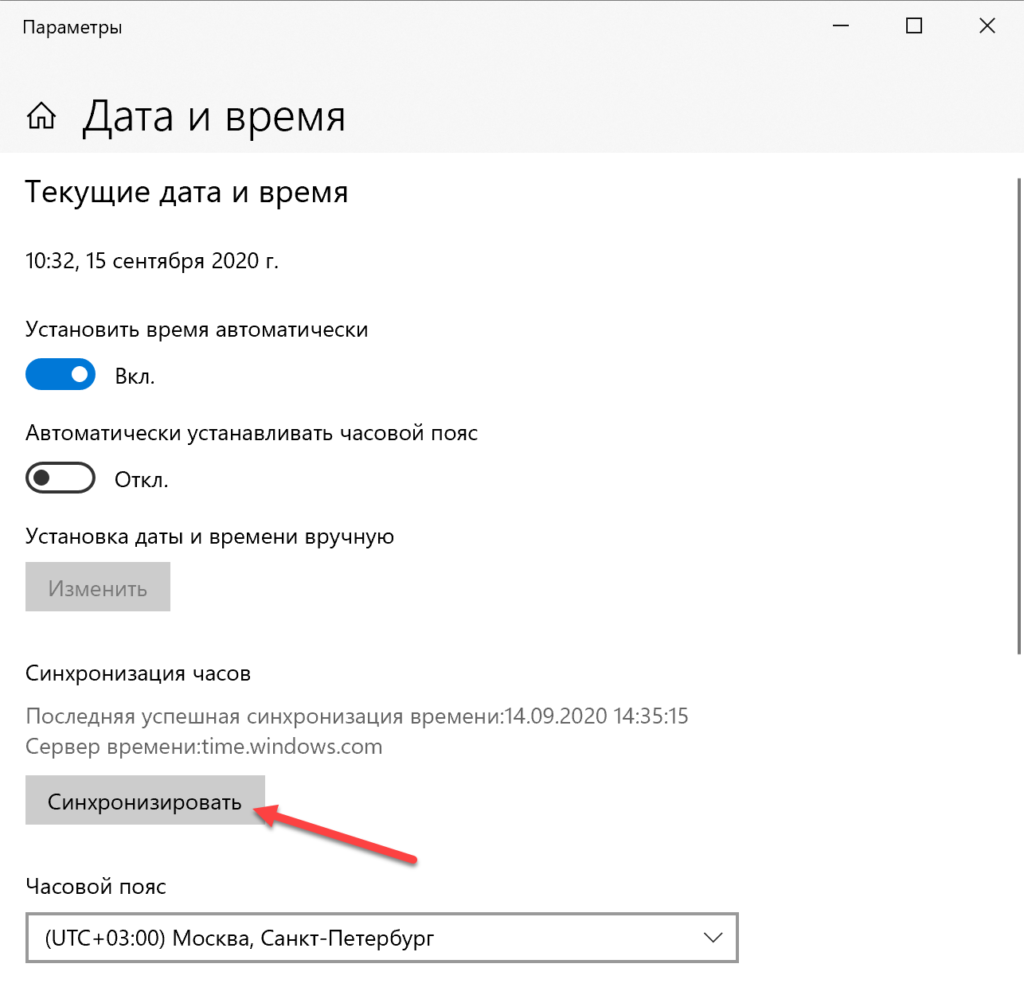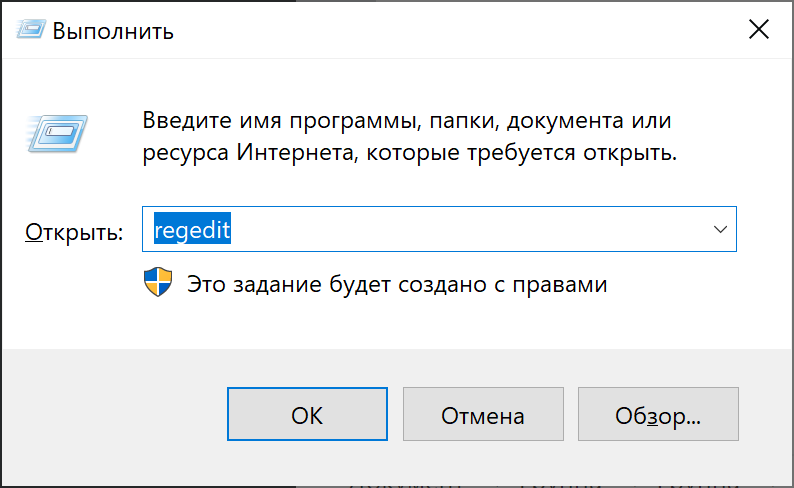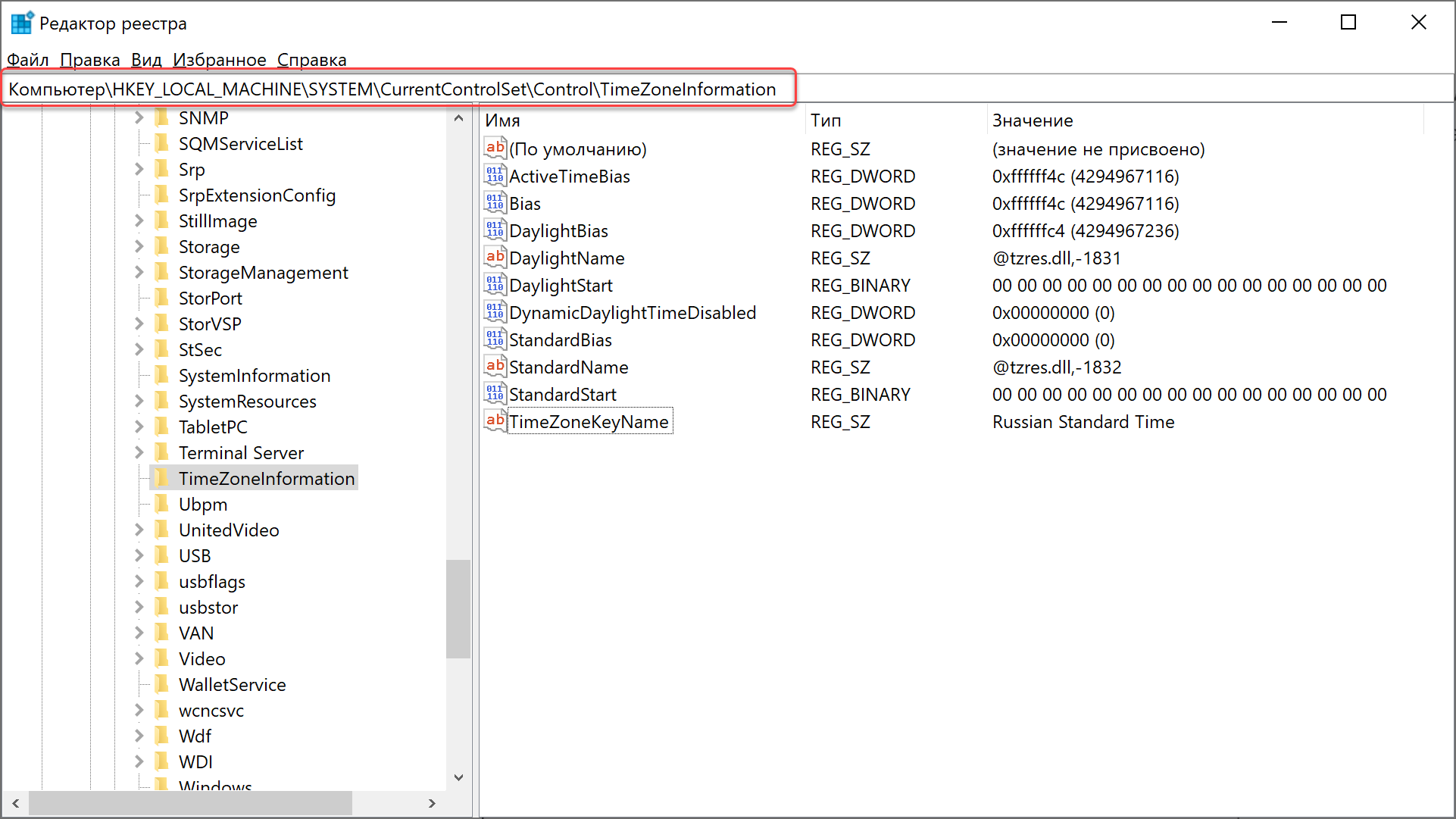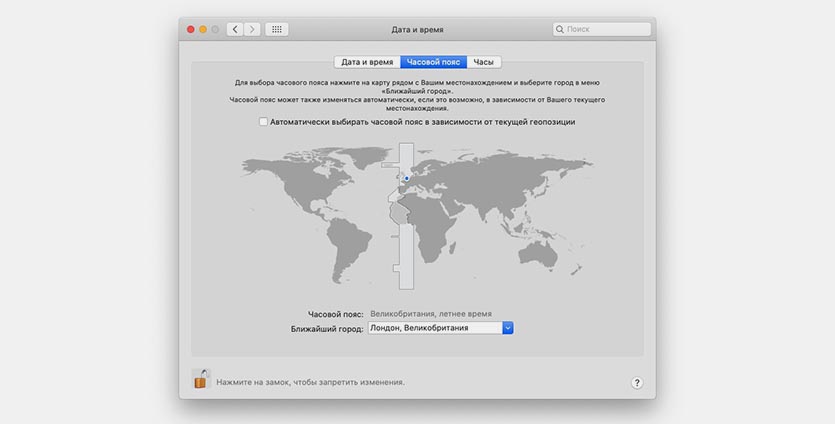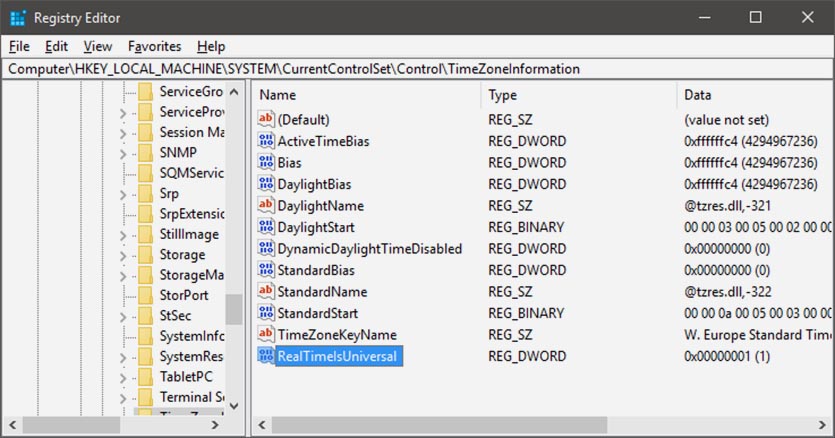К нам поступил следующий вопрос:
день добрый!
на хакинтоше стоят Snow Leopard, Windows 7 и Ubuntu. постоянно сбивается время после перезагрузки (( мак ос всегда его на 4-5 часов назад переводит! подскажите, как исправить проблему
Проблема с синхронизацией времени актуальна не только для хакинтошей, но и для настоящих Маков, на которых Windows работает через Boot Camp. Её причина очень проста: Mac OS X всегда считает, что время, записанное в BIOS (или EFI), записано там в формате UTC — проще говоря, по Гринвичу. К нему она прибавляет соответствующую поправку на часовой пояс.
А Windows поступает иначе: она напрямую считывает время из BIOS. И если вы это время меняете, либо оно автоматически синхронизируется, то в BIOS оно запишется уже в исправленном формате: UTC+поправка.

Сразу скажем — это не лучший способ. Суть в том, что для Mac OS X мы задаём в качестве часового пояса время по Гринвичу. Например, в настройках (пульт Дата и время, вкладка Часовой пояс) выберите в качестве своего населённого пункта Рейкьявик.
Кроме того, на вкладке «Дата и время» обязательно отключите автоматическую синхронизацию времени, иначе получится ещё хуже, чем было.
После этих действий время в Windows всегда будет правильным, и Mac OS X не будет его портить. Но почему это не лучший способ? Дело в том, что если вы синхронизируете с Mac OS X какой-нибудь гаджет — например, iPhone, то неправильный часовой пояс будет искажать многие важные данные. К примеру, время входящих SMS тоже окажется гринвичским.
Решение средствами Windows и Linux
Другой способ — это заставить Windows и Linux считывать время из BIOS так же, как это делает Mac OS. К счастью, такая возможность действительно предусмотрена, но спрятана она очень глубоко.
В Windows вам придётся запустить из окна «Выполнить» программу regedit — Редактор реестра. Затем зайдите в ветку \HKEY_LOCAL_MACHINE\SYSTEM\CurrentControlSet\Control\TimeZoneInformation и создайте там параметр DWORD с именем RealTimeIsUniversal и значением, равным единице:
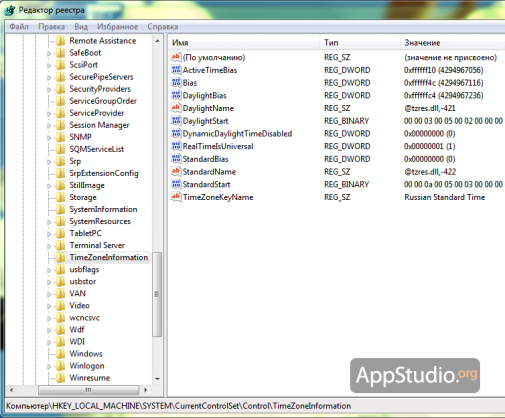
После этого перезагрузитесь в Mac OS X и выставите родной часовой пояс, заодно можете включить автоматическую синхронизацию времени через Интернет. После перезагрузки в Windows и Ubuntu вы увидите точно такое же время.
Если на вашем компьютере установлено несколько операционных систем (ОС) (Windows, Linux, Mac OS/Хакинтош), то вы могли заметить, что сбивается время на разницу в часовом поясе.
Время сдвигается при загрузке Windows, если до этого вы загружались в ОС Linux, Mac OS/Хакинтош. Например, вы перезагружаете компьютер для загрузки Windows 10 после Хакинтош. Время 12:30 по МСК. После загрузки в Windows время установится 9:30.
Почему время сбивается?
Когда ОС система не загружена, то время компьютера хранится на аппаратном уровне в BIOS.
Сбой в отображении времени зависит от того как ОС хранит время в BIOS:
- Linux, Mac OS/Хакинтош хранит время в BIOS в формате UTC, т.е. без учета сдвига часового пояса
- Windows хранит время в BIOS с учетом часового пояса.
В результате загрузки Windows время отображается не корректно, т.к. ОС считает, что в BIOS время установлено с учетом часового пояса.
Как исправить?
Чтобы время не сбивалось при использовании разных ОС, необходимо Windows настроить на хранение времени в BIOS в формате UTC.
Для этого необходимо в реестр добавить параметр RealTimeIsUniversal=1
- Ветка реестра: \HKEY_LOCAL_MACHINE\SYSTEM\CurrentControlSet\Control\TimeZoneInformation
- Формат параметра RealTimeIsUniversal выбрать DWORD/QWORD в зависимости от разрядности Windows 32/64 соответственно.
Способ 1
- Открыть редактор реестра
- Нажать комбинацию клавиш Ctrl+R, в командной строке ввести regedit
- Нажать комбинацию клавиш Ctrl+R, в командной строке ввести regedit
- Открыть ветку реестра
- Добавить параметр RealTimeIsUniversal=1
- Перезагрузить компьютер.
- Если время всё также сбиваться, то потребуется дополнительная настройка. Служба времени Windows продолжает писать время в местном формате при обновлении его через интернет. Поэтому отключим службу синхронизации времени:
В командной строке с правами администратора выполнить команду:
sc config w32time start=disabled
Для того чтобы обратно запустить службу необходимо выполнить команду:
sc config w32time start=demand
✏️ Нам пишут:
Установил Windows на Mac в качестве второй системы. Все работает хорошо, только время в Windows всегда на несколько часов отличается от времени в macOS. Как это исправить?
Такая проблема встречается у пользователей довольно часто, связана она с разным механизмом считывания времени на компьютере. Операционная система Apple считает, что записанное в BIOS или EFI время указывается по Гринвичу и самостоятельно корректирует его в зависимости от выбранного региона. Windows считает время из BIOS локальным и не учитывает поправку на часовой пояс.
Отсюда и расхождение во времени на одном и том же компьютере в разных ОС. Решить проблему можно как в macOS, так и в Windows. Однако, второй способ более предпочтительный.
Как скорректировать время в macOS
1. Отройте Системные настройки – Дата и время – Часовой пояс.
2. Отключите автоматический выбор часового пояса в зависимости от геолокации.
3. Укажите в качестве текущего местоположения любой город в нулевом часовом поясе, который проходит через Великобританию.
4. На вкладке Дата и время отключите синхронизацию часов через интернет.
Как видите, способ не самый изящный. При этом приходится указывать неверное местоположение и лишаться синхронизации времени через интернет.
Еще такое решение вызовет проблемы при синхронизации с Mac других гаджетов. Вы постоянно будете видеть неверное время в журнале звонков, сообщений и других синхронизируемых приложениях.
Как скорректировать время в Windows
1. В Windows запустите редактор реестра (команда “regedit” в меню Выполнить).
2. Найдите ветку реестра \HKEY_LOCAL_MACHINE\SYSTEM\CurrentControlSet\Control\TimeZoneInformation.
3. Создайте новый параметр DWORD с именем RealTimeIsUniversal и значением “1“.
4. Перезагрузите компьютер для вступления изменений в силу.
Такой способ более предпочтительный и не имеет никаких негативных последствий.
← Вернуться в раздел помощь
Не нашли то, что искали?
Установлена Windows 10, а на соседний винт Хакинтош.
Возникла проблема. После работы в Mac OS, по возвращении в Windows время отображается неверно. (У меня разница в 3 часа, часовой пояс- московский)
Причина в том, что Mac OS настроен считывать время из BIOS в формате UTC (по Гринвичу) и изменяет его в соответствии со своим часовым поясом.
Windows же берет время напрямую из BIOS, поэтому оно отображается неверно (Mac его изменил).
Решение. В Windows запускаем редактор реестра (жмем Win+R и в окошке пишем regedit).
В разделе: \HKEY_LOCAL_MACHINE\SYSTEM\CurrentControlSet\Control\TimeZoneInformation, создаём параметр DWORD с именем RealTimeIsUniversal и присваиваем ему значение равное ЕДИНИЦЕ.
Перегружаем комп, Устанавливаем нужное время в Windows. Всё работает.
Если время всё таки сбиваться, значит служба времени Windows продолжает писать время в местном формате при обновлении его через интернет.
Поэтому просто отключим службу синхронизации времени:
В командной строке с правами администратора выполняем команду:
sc config w32time start=disabled
Для того чтобы вновь запустить службу выполняем команду:
sc config w32time start=demand
Всё!
З.Ы.:В Linux (по крайней мере, в Ubuntu), необходимо отредактировать файл /etc/default/rcS в любом текстовом редакторе и заменить содержимое параметра «UTC=no» на «UTC=yes».
- IT
- Компьютеры
- Cancel
Бывает, что после использования Mac OS при загрузке в Windows время отображается неверно. (это кстати относится и к настоящим макам)
Причина в том что Mac OS думает что время в BIOS хранится в формате UTC (по Гринвичу) и изменяет его в соответствии со своим часовым поясом. Windows же напрямую берет время из BIOS, поэтому оно в ней начинает отображатся неверно (Mac его изменил).
Решение. В Windows запустите редактор реестра (Win+R и написать regedit). Найти там \HKEY_LOCAL_MACHINE\SYSTEM\CurrentContro